Jos lähetät jollekin Dropbox -linkin, hän ei vain saa lähettämääsi tiedostoa. Heille annetaan mahdollisuus käydä läpi koko Dropbox -kokemus. Kuvat voidaan esittää kansiossa tai galleriassa, PDF -tiedosto renderöidään selaimessa, ehkä sen kuvat skaalattuna, joten hämmästyttävä esityksesi näyttää pikselöidyltä paskalta. Ja koko ajan asiakkaasi/ystäväsi/pomosi näkee Dropboxin yrityskromin sisällön ympärillä.
Tänään me korjaamme sen.

Kuva: Cult of Mac
Dropbox haluaa näyttää jakamiesi tiedostojen esikatselut. Kun jaat linkin tiedostoon tai kansioon ja joku napsauttaa linkkiä, hänet ohjataan Dropbox.com -sivustoon ja näytetään tiedoston esikatselu. Tämä voi olla kätevää. Esimerkiksi kun PR -henkilö lähettää minulle lehdistöpaketin, joka on täynnä kuvia, voin vain tallentaa sen omaan Dropboxiini sen sijaan, että joutuisin lataamaan sen. Tai - jos olisin kännykällä - voisin tarkistaa esikatselukuvat ja ladata vain tarvitsemani kuvat. Ääntä ja videota voidaan myös esikatsella, mikä on toinen datan säästäjä. Dropboxissa on
täydellinen luettelo kaikista tiedostotyypeistä jota voi esikatsella.Mutta monta kertaa haluat raakatiedoston. Ehkä sinulla on PDF -esitys tai portfolio, ja se on liian suuri sähköpostitse lähetettäväksi. Jos lähetät Dropbox -linkin, saat kaikki yllä mainitut ongelmat. Katsotaanpa siis, miten voit varmistaa, että vastaanottaja saa vain tiedostosi eikä mitään muuta.
Dropbox -linkki
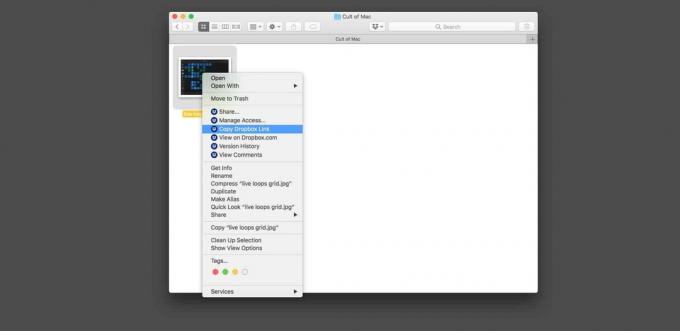
Kuva: Cult of Mac
Pakottaaksemme Dropboxin toimittamaan alkuperäisen tiedoston, meidän on muokattava lähettämääsi Dropbox -linkkiä. Saat linkin tavalliseen tapaan. Macissa tämä tehdään napsauttamalla hiiren kakkospainikkeella (ctrl-napsautus) tiedostoa Dropboxissa Finderissa ja valitsemalla Kopioi Dropbox -linkki pikavalikosta. Sitten sinun on liitettävä se haluamaasi tekstieditoriin muokataksesi sitä. Tämä on vähän kipua, ja niitä on tapoja automatisoida tämä, mutta tänään tarkastelemme vain perustietoja, jotka sinun on muutettava.
Varmista, että käytät tekstieditoria, kuten TextEdit, joka on jo asennettu Maciisi. Fancier -sovellukset, kuten Ulysses tai Pages, voivat tehdä odottamattomia asioita linkkeihin ja pilata päivämme. Linkki näyttää suunnilleen tältä:
https://www.dropbox.com/s/a1b2c3d4ef5gh6/example.docx? dl = 0 Kahdenlaisia "raaka" tiedostojen latauksia
Dropbox tukee kahdenlaisia latauksia. Yksi tekee mitä odotat. Napsauta linkkiä ja tiedosto latautuu. Toinen hahmontaa tiedoston selaimessa. Tämä on kuin silloin, kun napsautat MP3-linkkiä ja saat pienen Quicktime-tyylisen musiikkisoittimen selainikkunan keskelle tai kun napsautat hiiren kakkospainikkeella mitä tahansa verkkosivua ja valitset Avaa uudella välilehdellä, jolloin kuva näkyy yksin selaimessa.
Pakota Dropbox -linkki näyttämään selaimessa
Pakota Dropbox -linkki hahmontumaan selaimessa ottamalla linkki ja muuttamalla dl = 0 kohteeseen raaka = 1. Toisin sanoen se palvelee "raakatiedostoa" selaimellesi. Dropbox pro -käyttäjät voivat jopa palvella HTML -tiedostoja, joten he voivat isännöidä yksinkertaista verkkosivua Dropboxissa. Esimerkkilinkki näyttäisi tältä:
https://www.dropbox.com/s/a1b2c3d4ef5gh6/example.docx? raaka = 1
Pakota Dropbox -linkki ladattavaksi
Voit pakottaa Dropbox -linkin lataamaan tiedoston suoraan ottamalla linkin ja muuttamalla dl = 0 kohteeseen dl = 1. Nämä koodit tarkoittavat "lataus pois käytöstä" ja "lataus käytössä".
https://www.dropbox.com/s/a1b2c3d4ef5gh6/example.docx? dl = 1
Isännöi kuvia Dropboxissa
Hyvin käyttäytyneet jaettujen tiedostojen lataukset ovat vain yksi etu tähän siistiin Dropbox-ominaisuuteen/hakata. Voit myös käyttää sitä ”linkittämään” kuvia verkossa käytettäväksi. Yleisin skenaario on liittää kuvasi linkki foorumiviestiin/eBay -mainokseen jne. Tämä tehdään käyttämällä "raw = 1" -versiota Dropbox -kuvatiedoston linkistä. Voit automatisoida prosessin iOS: ssa noudattamalla seuraavia ohjeita meidän Macin kultti miten.
Olisi hienoa, jos Dropboxisi voitaisiin kehottaa palvelemaan tiedostojaan aina valitsemallasi tavalla tai jopa tarjoamaan vaihtoehtoja, kun kopioit linkin. Tämä kiertotapa on hieman liian hankala jokapäiväiseen käyttöön, mutta tarpeeksi helppo tehdä nipistämällä. Jos pidät sitä hyödyllisenä, harkitse automatisointi prosessia, jotta se olisi paljon helpompi käyttää.


